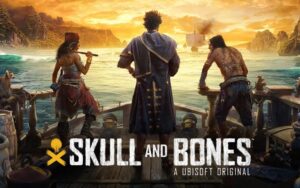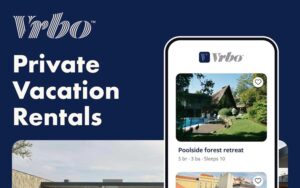10 Tips dan Trik iOS 16 yang Perlu Anda Ketahui
Setelah Anda mendapatkan unit iPhone terbaru di Apple Official Store, maka sekarang saatnya Anda belajar tips dan trik iOS 16 untuk membantu Anda memaksimalkan fitur perangkat lunak terbaru dari Apple. Sebab, iOS 16 memiliki banyak tambahan dan peningkatan fitur ke produk iPhone terbaru.
Oleh karena itu, kali ini, Anda akan memberikan beberapa tips dan trik iOS 16 agar Anda semakin mahir menggunakan iPhone kesayangan. Apa saja tipsnya? Simak baik-baik artikelnya berikut ini!
Table of Contents
1. Mengkostumisasi Layar Kunci Anda
Apple iOS 16 memiliki layar kunci yang didesain ulang sepenuhnya Layar kunci iPhone terbaru ini dapat Anda sesuaikan agar cocok dengan preferensi dan kebutuhan Anda.
Sekarang ada beberapa cara untuk menyesuaikan layar kunci, dimulai dengan mengubah gaya dan wallpaper. Bosan dengan layar kunci Anda saat ini? Buat yang baru dengan beberapa caranya berikut ini.
- Buka layar kunci Anda.
- Tekan dan tahan.
- Gulir ke kanan untuk melihat opsi.
- Kemudian kostumisasi dengan widget dan warna.
Dengan mencoba cara ini Anda memiliki banyak pilihan untuk membuatnya persis seperti yang diinginkan.
2. Menghapus Latar Belakang dari Foto
Fitur favorit semua orang dari iOS 16 adalah kemampuan untuk menghapus latar belakang foto dari subjek dengan mudah. Ingin memisahkan subjek dari sisa gambar? Berikut ini caranya.
- Tekan dan tahan pada foto untuk mengangkat subjek dari latar belakang.
- Ketuk Salin untuk menempelkannya ke aplikasi lain.
- Atau Bagikan melalui fitur berbagi.
Anda tidak perlu lagi memakai software foto editor seperti Photoshop untuk menghapus latar belakang dari gambar Anda.
3. Membatalkan Pengiriman Pesan
Jika Anda salah mengirim pesan kepada seseorang, maka ini bukan masalah besar! iOS 16 memungkinkan Anda membatalkan pengiriman atau mengedit pesan teks dalam waktu 15 menit.
Perlu diingat bahwa fitur ini hanya berfungsi di iOS 16. Jika iPhone penerima menjalankan iOS 15, misalnya, Anda tidak akan dapat membatalkan pengiriman pesan.
Untuk membatalkan pengiriman pesan teks, tekan dan tahan pesan teks yang ingin Anda batalkan pengirimannya (hanya teks biru) dan ketuk Batalkan Kirim.
4. Menemukan Pesan yang Dihapus
Ingin menemukan pesan yang Anda hapus? Berikut cara menampilkan pesan yang baru dihapus:
- Buka aplikasi Pesan.
- Klik opsi Edit di sudut kiri atas.
- Pilih “Tampilkan pesan yang baru saja dihapus”.
Dari sana, Anda dapat memilih percakapan dengan pesan yang ingin Anda pulihkan, hapus secara permanen, atau tinggalkan pesan selama 30 hari.
5. Menonaktifkan Haptic Feedback di Keyboard
Jika Anda memilih untuk tidak menerima haptic feedback saat mengetik, Anda dapat menonaktifkannya di Pengaturan lalu Suara & Haptik. Untuk menonaktifkan haptik, ikuti langkah-langkah berikut.
- Buka pengaturan.
- Pilih Suara dan Haptik.
- Gulir ke Umpan Balik Keyboard.
- Kemudian, matikan Haptik.
6. Melihat Password WiFi
Sekarang iOS 16 memiliki fitur praktis yang memungkinkan Anda melihat kata sandi Wi-Fi dengan mudah. Untuk melihat kata sandi Wi-Fi Anda di iPhone:
- Pergi ke pengaturan.
- Ketuk Wi-Fi.
- Tekan ikon info di sebelah jaringan Wi-Fi yang Anda sambungkan.
- Ketuk kata sandi untuk melihatnya. Anda harus mengautentikasi diri Anda terlebih dahulu dengan ID Wajah atau ID Sentuh. Sebelumnya, Anda dapat membagikan Wifi Anda, dan sekarang Anda juga dapat menampilkannya.
7. Menyalin Teks dari Video
Dengan iOS 16, Anda dapat dengan mudah menyalin teks dari video. Ini bekerja dengan cara yang sama seperti menyalin teks dari foto. Ikut caranya di bawah ini.
- Putar video dan berhentilah tepat di tempat Anda dapat melihat teks.
- Ketuk teks yang ingin Anda salin.
- Ini akan menyorot teks.
- Tekan Salin.
Sekarang Anda dapat menempelkannya di aplikasi pencatat favorit Anda.
8. Membuat Catatan Cepat
Dengan Catatan Cepat / Quick Note, Anda dapat menyalin informasi dari situs web yang akan ditautkan kembali ke sana. Saat Anda mengklik thumbnail Catatan Cepat tertentu di aplikasi Notes, itu akan membawa Anda langsung ke apa yang Anda lihat sebelumnya.
Berikut cara membuat Catatan Cepat:
- Buka situs web di Safari (untuk saat ini, ini hanya berfungsi di Safari)
- Sorot teks.
- Dari opsi popup, pilih Catatan Cepat Baru. Anda mungkin perlu mengklik panah di sebelah kanan untuk menemukannya.
- Ini akan membuat gambar mini Catatan Cepat di aplikasi Catatan.
- Ketuk Simpan di sudut kanan atas layar.
Anda perlu menjadikan Safari sebagai browser default Anda, jadi saat Anda membuka gambar mini Catatan Cepat, itu dapat membawa Anda ke pemilihan teks. Jika tidak, itu hanya akan membuka tautan seperti biasa.
9. Menggunakan ID Wajah dalam Mode Lanskap
Di ponsel yang kompatibel dengan iOS 16, Anda dapat membuka kunci iPhone dalam mode lanskap. Ini mempermudah Anda untuk membuka kunci iPhone Anda saat Anda tidak memegangnya dalam orientasi potret biasa. Fitur ini hanya tersedia di iPhone 13 dan model yang lebih baru.
10. Melihat Isi Daya Baterai Anda
Karena notch, teknologi ID Wajah iPhone X tidak menyisakan ruang untuk persentase baterai. Tetapi iOS 16 akhirnya mengembalikan indikator persentase. Untuk melihat persentase baterai yang tepat, bukan hanya bar, caranya adalah.
- Buka pengaturan.
- Ketuk Baterai.
- Nyalakan ‘Persentase Baterai’.
Sekarang Anda dapat melihat persentase baterai lagi di sudut kanan layar iPhone Anda.
Banyak sekali trik iOS 16 yang bisa Anda pelajari. Bagi Anda ingin mendapatkan unit iPhone terbaru, Anda bisa membelinya secara online di toko resmi dan seller terpercaya di Blibli.
Di Blibli keamanan transaksi menjadi prioritas utama, sehingga Anda tak perlu ragu membeli smartphone dengan harga jutaan rupiah sekalipun. Ada banyak fitur menarik di Blibli yang bisa membantu Anda memilih barang yang tepat, dari ulasan pembeli, rating, deskripsi produk, dan chat.
Anda bisa memanfaatkan semua itu untuk mendapatkan produk terbaik. Jadi, tak perlu ragu lagi, segera download Blibli dan mulailah belanja di sini!